Cum se instalează bara de instrumente Google în Firefox 5 - yachaynik - site-ul pentru manechine reale
a cincea versiune a Firefox, ca de obicei, a încetat să funcționeze unele extensii. În special, refuză categoric să instalați Google Toolbar - bara de instrumente utile, pe care le-am menționat deja pe site-ul nostru. Nu toată lumea știe - are un mod simplu de a face să funcționeze sub panoul de Mozilla. Astăzi vă vom spune despre cum se face acest lucru în câteva clicuri de mouse.
Atenție! Dacă aveți Firefox 6 și mai sus, citiți articolul Cum se instalează Bara de instrumente Google în Firefox 6
Să vedem, ce avem după ce a încercat să instalați Bara de instrumente Google în Firefox 5 implicit:
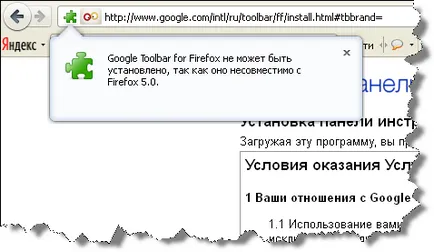
O pagină în cadrul căreia razrabotchki browser-ul ne-a cerut să fie extrem de precaut. Nu este surprinzător, pentru că vom merge la inima de setări Firefox
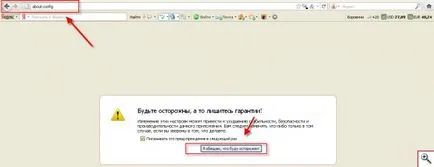
Click pe „Eu promit că voi fi atent.“ care se deschide o listă foarte mare de setările browser-ului.
Apoi, faceți clic pe butonul din dreapta al mouse-ului pe un câmp gol alb, deschide meniul contextual în care selectați elementul „Create“ - „logic“
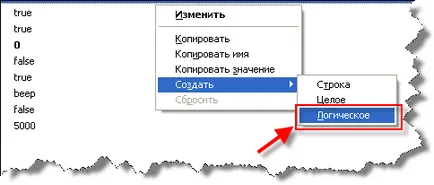
O nouă fereastră, intitulată „valoare nouă.“ În caseta de text, introduceți textul: extensions.checkCompatibility.5.0 și faceți clic pe „OK“

Următoarea fereastră, va trebui să aleagă una dintre cele două valori. Am ales - «fals» și faceți clic pe „OK“

Faptul că eforturile noastre nu au fost în zadar să notifice această fereastră:
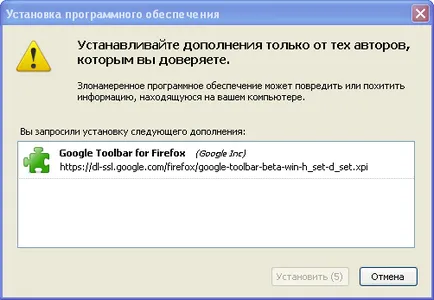
În consecință, trebuie să fie felicitat pentru faptul că am învățat cum să instalați Bara de instrumente Google în Firefox 5. Pentru SIM vrea să plece.
Cu respect, Computer Gosha
Cu toate acestea, în cazurile de mai sus, există un dezavantaj, deoarece este de a verifica complet deconectat de compatibilitate, plug-in-uri, add-on-uri și extensii, browser-ul Mazilla 5.0.
Cu toate acestea, există, în setările ar trebui să fie verificate, descarcă automat actualizări, dar nu le instalează în mod automat, în cazul în care programul vă va cere să facă alegerea.
Prin urmare, dacă doriți să instalați noi adăugiri, știți că compatibilitatea verificarea add-on-uri în acest caz dezactivat.
Prin urmare, dacă nu sunteți sigur de compatibilitatea noilor adăugiri, pentru a evita un conflict cu noua versiune Mozidly, atunci ar trebui să mergeți la add-on-uri funcția de compatibilitate „Gestionare programe de completare“, făcând clic pe „Enable“, reconectați testul.
În acest caz, extensia instalat anterior Bara de instrumente Google. după repornire este dezactivat, dar nu a fost ștearsă.
După setarea extensia dorită adăugați în extensia de reconstrucție Bara de instrumente Google, va trebui să re-a face cele de mai sus secunde Gosha Computer de funcționare, și după repornire Mozilla Firefox, extensii Google Bara de instrumente de pe panoul Mozilla 5.0 browser-ul va fi automat.
Vă mulțumim pentru adăugarea detaliată și util pentru articol!
Îmi pare rău, poate că nu scrie în subiect, dar ar putea să vă spun link-uri către site-urile frilaneserskie?
))))))) Vă mulțumim! Mare și uman. ))) Ceea ce pur și simplu nu am încercat. Și aici ești!))) Oh, sunt atât de fericit!))
Și dacă a trebuit să fir sobyu de setări Firefox, cum să mă întorc la vechile setări?